随着技术的不断发展,越来越多的用户选择使用U盘来安装操作系统,因为这种方法既方便又快捷。本文将以Dell设备为例,为大家介绍如何使用U盘轻松安装最新的Windows10系统。
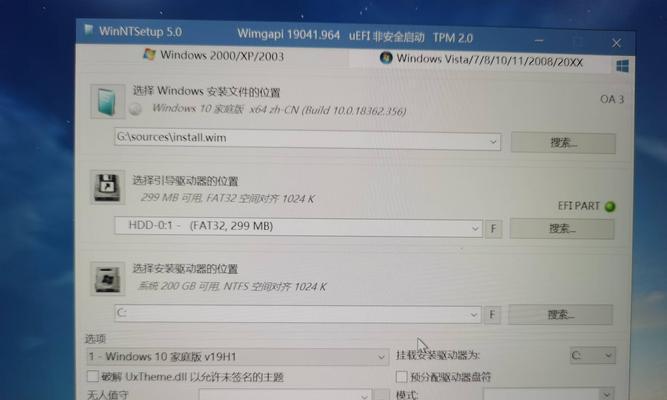
1准备所需工具和材料
我们需要准备一台Dell设备(如笔记本电脑或台式机)和一根容量大于8GB的U盘。此外,我们还需要下载最新版本的Windows10镜像文件,并确保电脑已连接到互联网。
2格式化U盘
在进行U盘安装之前,我们需要先格式化U盘。插入U盘后,打开“我的电脑”,右键点击U盘图标,选择“格式化”。在弹出的对话框中,选择“FAT32”格式,并点击“开始”按钮进行格式化。
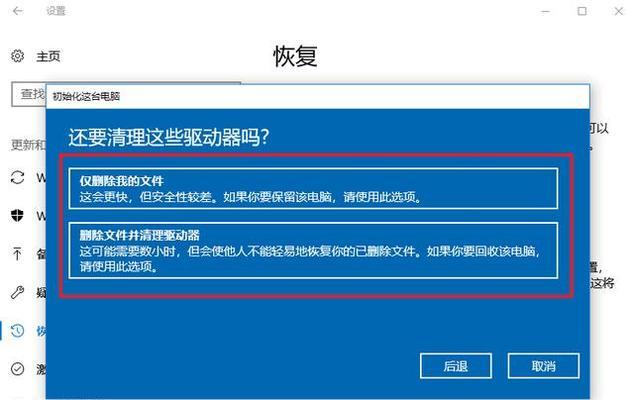
3下载Windows10镜像文件
在进行U盘安装之前,我们需要先下载最新版本的Windows10镜像文件。打开浏览器,前往Microsoft官方网站,在下载页面找到对应版本的Windows10镜像文件,点击下载按钮开始下载。
4创建启动U盘
下载完毕后,我们需要将Windows10镜像文件写入U盘中,以创建一个启动U盘。插入格式化好的U盘,打开下载好的Windows10镜像文件,双击运行。在弹出的安装向导中选择“创建安装媒体(USB闪存驱动器、DVD或ISO文件)”,然后按照指引进行操作。
5设置Dell设备启动顺序
在安装系统之前,我们需要调整Dell设备的启动顺序,以便从U盘启动。重启电脑后,按下F2(或者根据不同型号的Dell设备可能是其他键),进入BIOS设置界面。在“Boot”选项卡下,将U盘设备移动到首位,保存设置并退出。
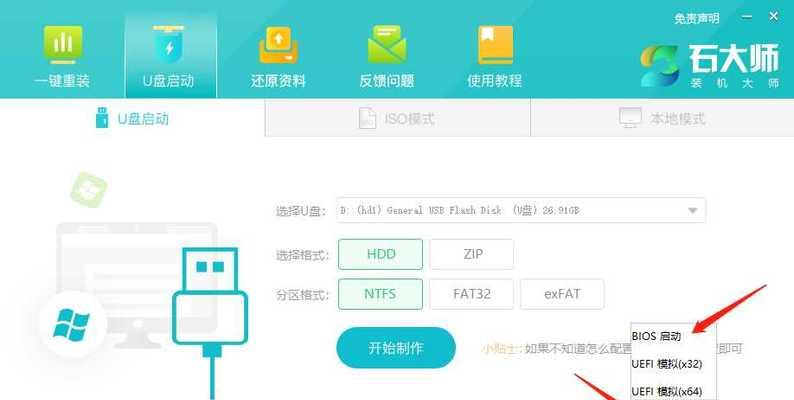
6启动安装程序
重新启动Dell设备后,它将从U盘启动,并进入Windows10安装界面。按照屏幕上的提示,选择语言、时间和货币格式等设置,然后点击“下一步”按钮继续。
7接受许可协议
在安装过程中,您将被要求接受Windows10的许可协议。请认真阅读并同意协议,然后点击“下一步”按钮。
8选择安装类型
在安装界面中,您需要选择安装类型。如果您希望将Windows10作为唯一操作系统安装在Dell设备上,选择“自定义:仅安装Windows(高级)”选项。如果您希望保留原有操作系统或进行双系统安装,请选择适当的选项,并根据需要调整分区大小。
9等待安装完成
一旦您选择了安装类型,系统将开始自动安装Windows10。这个过程可能需要一段时间,取决于您的设备性能和系统镜像的大小。请耐心等待直到安装过程完成。
10设置个人选项
在安装完成后,您需要进行一些个人选项的设置,如设置用户名和密码、选择网络连接类型等。按照屏幕上的提示进行操作,并点击“下一步”按钮。
11等待系统配置
系统会自动进行一些配置和更新操作,以确保Windows10能够正常运行。请耐心等待直到系统配置完成。
12登录到新系统
配置完成后,您将看到Windows10的登录界面。输入您之前设置的用户名和密码,点击“登录”按钮即可进入全新的Windows10系统。
13更新系统和驱动
一旦进入新系统,第一件事就是更新系统和驱动程序,以确保您的Dell设备能够正常运行。打开“设置”应用,点击“更新和安全”,然后点击“检查更新”按钮进行系统更新。
14安装常用软件和驱动
除了系统更新,您还需要安装一些常用软件和Dell设备的驱动程序。通过访问Dell官方网站或使用Dell提供的驱动程序管理工具,下载并安装适合您设备型号的驱动程序和其他必要软件。
15享受全新的Windows10体验
恭喜您!现在您已经成功地使用U盘安装了最新的Windows10系统。尽情享受Windows10带来的全新体验吧!
通过这篇文章,我们学习了如何使用U盘轻松安装Windows10系统,并以Dell设备为例进行了详细介绍。希望这个教程能帮助大家顺利完成系统安装,并为您带来更好的使用体验。




